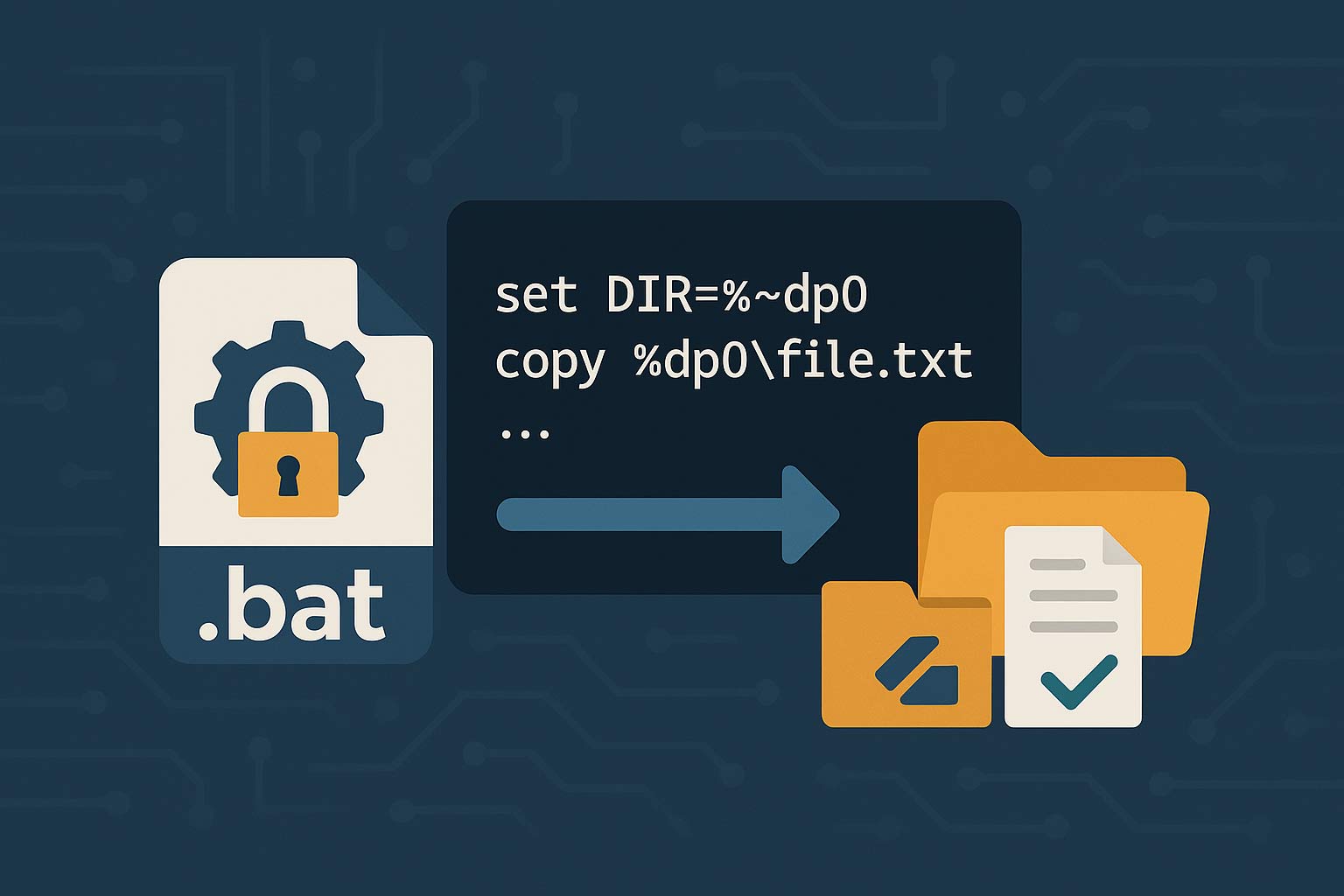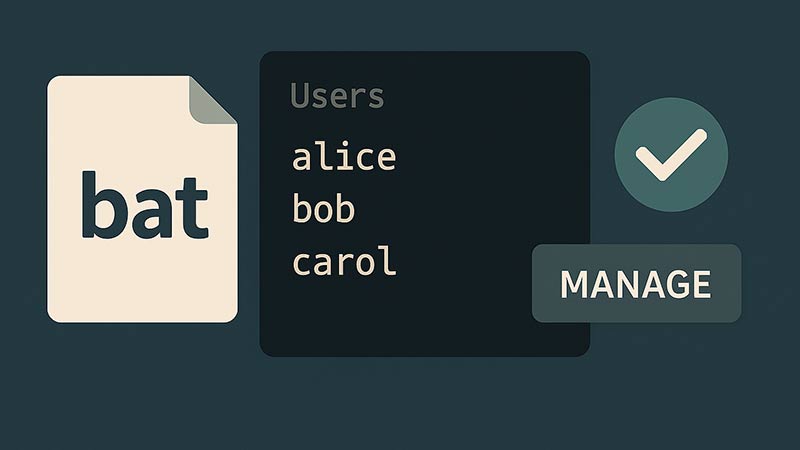バッチファイル(.bat)は、Windows環境で自動化やタスクの簡略化に非常に役立ちます。その中でも %dp0 という特殊な変数は、バッチファイルをより柔軟に使うための重要なツールです。本記事では、この %dp0 の基本的な使い方を具体例とともに紹介します。
%dp0 とは?
%dp0 は、バッチファイルの実行パスを示す特殊な変数です。これを使うことで、バッチファイルがどのディレクトリから実行されても、相対パスを指定することなくバッチファイルの所在ディレクトリを基準にしてファイル操作を行うことができます。
実行ディレクトリを表示する方法
まずは、%dp0 を使って実行ディレクトリを表示する簡単な例を見てみましょう。
@echo off
echo 実行ディレクトリは: %~dp0
pauseこのスクリプトを実行すると、バッチファイルが存在するディレクトリのパスが表示されます。
他のスクリプトを実行する
同じディレクトリにある他のバッチファイルや実行ファイルを呼び出すときに %dp0 を使います。
@echo off
call "%~dp0anotherScript.bat"
pauseこの例では、anotherScript.bat というバッチファイルを現在のバッチファイルと同じディレクトリから呼び出します。
フォルダ内のファイルを操作する
バッチファイルと同じディレクトリ内のファイルを操作する例です。
@echo off
copy "%~dp0source.txt" "%~dp0destination.txt"
pauseこのスクリプトは、同じディレクトリ内にある source.txt を destination.txt という名前でコピーします。
相対パスで他のディレクトリにアクセスする
%dp0 を使って相対パスで他のディレクトリにアクセスすることもできます。
@echo off
cd "%~dp0subfolder"
echo 現在のディレクトリは: %cd%
pauseまとめ
%dp0 は、バッチファイルをより柔軟に使うための強力なツールです。これを活用することで、バッチファイルがどのディレクトリから実行されても正しく動作するようにできます。ぜひ、自分のバッチファイルに %dp0 を取り入れて、効率的なスクリプト作成に役立ててください。